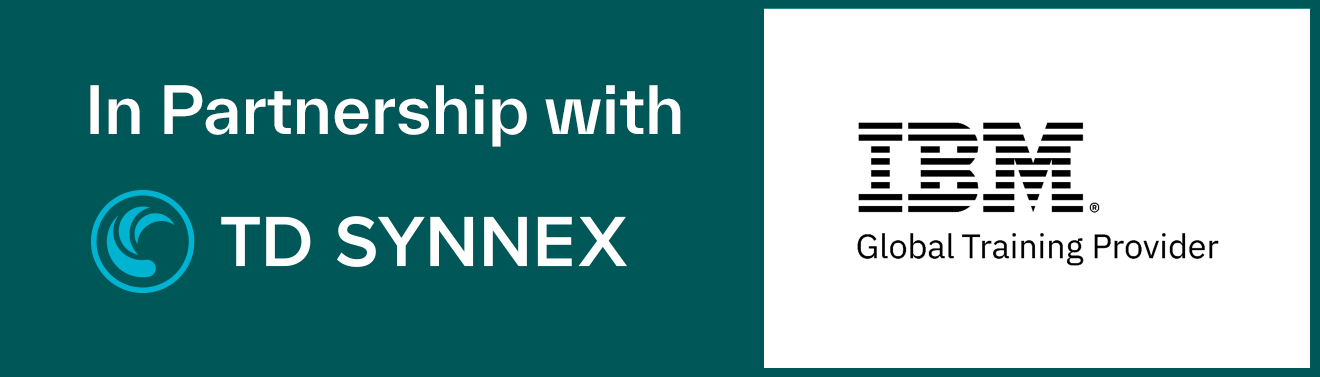Seminarinhalt
Nutzen Sie doch „Coached Learning“ – Ihre Lösung für flexibles Lernen.
Begleitetes Lernen zum Thema "Modern Workplace":
Erlernen Sie innerhalb weniger Wochen alle relevanten Microsoft 365-Tools für Ihren Berufsalltag. Sie eignen sich Know-how rund um den Bereich Dokumenten- & Aufgabenverwaltung, Web-& Desktopbasiertes Arbeiten, Teamarbeit und Kommunikation sowie Sicherheit im Büro und Home Office an.
Begleitet von Ihrem Trainer und Mentor lernen Sie zusätzlich zu den (virtuellen) Klassenzimmertrainings selbstständig mit Ihren Video based Trainings (VBTs). Sie tauschen sich in Q&A Sessions sowie auf der Social Learning Plattform mit Ihrem Trainer und Ihren Kollegen aus.
Den Wissensfortschritt behalten Sie mithilfe des Lerntagebuchs im Blick und holen sich Feedback und Tipps bei den virtuellen live Trainersessions. Wir begleiten Sie mit professioneller Lernbetreuung auf der Social Learning Plattform am Weg zu Ihrem Lernerfolg. Das ist begleitetes Lernen!
Zur Videobeschreibung...
Programm
Woche 3-6: Teamarbeit und Kommunikation (intern & extern) im Büro und im HomeOffice
Woche 7-8: Aufgabenverwaltung mit Microsoft 365
Woche 9-10: Dokumentenverwaltung mit Microsoft 365
Details finden sie auf unserem Moder Workplace Fyler
Das erwartet Sie:
- 1 Modul-Intro - 1 Std. - frei einteilbar
- 5 (virtuelle) Klassenzimmertrainings – 2x 2 Tage, 1x 1 Tag und 2x 3 Std.
- 15 Video Based Trainings (VBT) - jew. ca. 1 Std. - frei einteilbar
- 5 Q&A Sessions - abends 1 Std. – alle 2 Wochen
Themen im Detail
Woche 1-2: Web-& Desktopbasiertes Arbeiten mit Microsoft 365
Office 365 kennenlernen
- Was ist Office 365?
- Office-Online-Apps nutzen
- Elemente online eingeben und bearbeiten
- Online bearbeitete Elemente offline bearbeiten
- OneDrive nutzen
- Die Arbeit mit Office-Online-Apps beenden
- Grundlegende Techniken
- Digital arbeiten und online kommunizieren
- Office-365-Konto verwalten
- Office-365-Konto mit Windows und Office 365verbinden
- OneDrive im Explorer einrichten
- OneDrive im Explorer und in Office 365nutzen
- Basiswissen OneDrive
- Im Web die Arbeit mit OneDrive beginnen
- Im Web Ordner und Dateien verwalten
- Elemente über OneDrive für andere freigeben
- Die Arbeit mit OneDrive beenden
- OneDrive im Explorer nutzen
- Office-2016/2019-Dateien im OneDrive nutzen
- Dateien in Office 2016 freigeben
- OneNote 2016/2019
- Basiswissen OneNote 2016/2019
- Notizen via E-Mail senden
- Besprechungsdetails in OneNote einfügen
- Inhalte exportieren
- Outlook-Aufgaben erstellen
- Eigene E-Mails an OneNote senden
- Inhalte anderer Apps an OneNote senden
- Inhalte aus dem Internet übernehmen
- Text aus Bildern auslesen
- Inhalte mit Kennwort schützen
- Mit OneNote im Team arbeiten
- Verknüpfte Notizen verwenden
- Was ist Outlook?
- Outlook 2016 an Office 365 anbinden
- Elemente nach OneNote verschieben
- Kalender freigeben
- Stellvertreterrechte erteilen
- Dauerhaften Postfachzugriff einrichten
- Mit öffentlichen Ordnern arbeiten
- Signaturen verwenden
- Abwesenheit eintragen
- Basiswissen Teamarbeit
- Dokumente für die Teamarbeit vorbereiten
- Dateien im Team bearbeiten
- Kommentare
- Änderungen verfolgen
- Bearbeitungseinschränkungen festlegen
- Kennzeichnungen drucken oder löschen
- Im Team online und in Echtzeit arbeiten
- Arbeitsmappen für die Teamarbeit vorbereiten
- Arbeitsmappen überarbeiten
- Änderungen verfolgen
- Freigabe einer Arbeitsmappe aufheben/ schützen
Tipps und Tricks
- Mobil arbeiten
- Basiswissen mobiles Arbeiten
- Office 365 auf weiteren Windows--Geräten installieren
- Office-Status überprüfen und deaktivieren
- Mobile Geräte nutzen
- Basiswissen Home Office
- Sensible Daten schützen
Woche 3-6: Teamarbeit und Kommunikation (intern & extern) im Büro und im HomeOffice
Office 365-Gruppen
- Grundlagen zur Gruppenerstellung
- Gruppen in der Outlook-Web-App erstellen
- Das gemeinsame Gruppenpostfach
- Allgemeine Gruppeneinstellungen
- Gruppenmitglieder hinzufügen
- 16 Rollen bearbeiten und Mitglieder löschen
- E-Mails und Dateien einer Gruppe verwalten
- Gruppen entdecken
- Gruppen löschen
- Die Rubriken von Teams
- Basiswissen zur Rubrik Teams
- Basiswissen zu Kanälen
- Neue Kanäle erstellen
- Unterhaltungen führen
- Erwähnungen in Unterhaltungen verwenden
- Links in Unterhaltungen einfügen
- Nachrichten speichern, bearbeiten und löschen
- Basiswissen zu Dokumenten
- Dokumente hochladen
- Dokumente erstellen und bearbeiten
- Dokumente verwalten
- Dokumente in Chats teilen
- Das Organigramm
- Anrufe führen
- Eingehende Anrufe
- Basiswissen SharePoint Online
- Der SharePoint-Hub
- Aufbau des SharePoint-Hubs
- Websites folgen
- Eine SharePoint Online-Teamwebsite erstellen
- Aufbau einer Teamwebsite
- Websiteeinstellungen vornehmen
- Ressourcen der Office 365-Gruppe
- Weitere Apps hinzufügen
- Listenspalten hinzufügen und bearbeiten
- Seiten und News in SharePoint
- Teamwebsite freigeben
- Planner Web-App starten
- Pläne erstellen
- Pläne kopieren
- Pläne finden
- Mitglieder
- Mit Plänen arbeiten – Buckets erstellen
- Aufgaben erstellen und bearbeiten
- Bezeichnungen
- Die verschiedenen Standardansichten
- Ansichten gruppieren und filtern
- Meine Aufgaben
Kommunikation in Unternehmen
- Yammer
- Basiswissen zu Yammer
- Yammer kennenlernen
- Yammer-Gruppen
- In Gruppen arbeiten
- Gruppen bearbeiten
- Einstellungen vornehmen
- Sway
- Basiswissen zu Sway
- Ein Sway erstellen
- Storyline mit Karten erstellen
- Karten hinzufügen
- Mit Karten arbeiten
- Das Design festlegen
- Mit Sways arbeiten
- Ein Sway teilen
- Forms – Basiswissen und Umfragen
- Basiswissen zu Forms
- Die Forms Apps
- Die Ansichten eines Formulars
- Die Gestaltungsmöglichkeiten
- Forms starten
- Umfrage erstellen
- Fragen erstellen – Allgemeine Vorgehensweise
- Auswahlabfrage erstellen
- Textfeld einfügen
- Bewertung einfügen
- Ein Datumsfeld einfügen
- Rangfolge einfügen
- Likert-Skala einfügen
- NPS (Net Promoter Score ®)
- Vorschau für die Umfrage anzeigen
- Forms – Quiz und Einstellungen
- Quiz erstellen
- Fragen erstellen
- Auswahlabfrage erstellen
- Textfeld einfügen
- Rangfolge einfügen
- Die Quiz-Vorschau
- Verzweigungen in einem Formular erzeugen
- Formular gestalten
- Einstellungen für ein Formular
- Formular teilen
- Antworten zu einer Umfrage auswerten
- Antworten zu einem Quiz auswerten
- Antworten mit Excel auswerten
- Umfragen und Quiz verwalten
- Microsoft Delve
- Einstieg
- Profil anzeigen und aktualisieren
- Personen suchen
- Delve nutzen
- Delve nutzen - Jump in
- Erstellen eines Boards und Hinzufügen von Dokumenten
- Hinzufügen eines Boards zu Ihren Favoriten
- Wechseln zu einem Board
- Freigeben eines Boards für andere
- Nachverfolgen bevorzugter Dokumente und Boards
- Freigeben eines Dokuments für andere Personen per E-Mail
- Zugriff auf ein Dokument gewähren
- Entfernen eines Dokuments von einem Board
- Microsoft OneNote
- Grundlegende Techniken
- Inhalte ergänzen und anordnen
- Inhalte strukturieren und suchen
- Effizient arbeiten
- Im Team arbeiten
- Microsoft PowerPoint
- Microsoft PowerPoint kennenlernen
- Grundlegende Techniken
- Bearbeiten von Folien
- Texte eingeben und gestalten
- Inhalte bearbeiten
- Ansicht verwenden
- Mit Objekten arbeiten
- Mit Grafiken, WordArt und AV-Medien arbeiten
- Mit SmartArts arbeiten
- Mit Diagrammen arbeiten
- Präsentationen durchführen
- Mit dem Folienmaster arbeiten
- Basiswissen Drucken
- Präsentationen weitergeben und schützen
- Präsentationen wiederherstellen
- PowerPoint individualisieren
- Präsentationen planen
- Folien mit Designs gestalten
- Vorlagen professionell gestalten
- Passende Farben und Schriftarten einsetzen
- Einzelne Folien gestalten
- Tabellen und Diagramme auf Folien verwenden
- Grafiken und Freihandeingaben auf Folien verwenden
- Folien mit AV-Medien gestalten
- Excel-Funktionen in PowerPoint nutzen
- Animationen einsetzen
- Professionelles Begleitmaterial anfertigen
- Die optimale Bildschirmpräsentation
- Präsentationen professionell vorführen
- Überzeugend präsentieren mit PowerPoint
- Die erfolgreiche Präsentation
- Überzeugend präsentieren
- Verteilung der Informationen auf unterschiedliche Präsentationsbestandteile
- Die Erfolgskomponenten einer Präsentation
- Eine Präsentation planen
- Erste Schritte zu einer erfolgreichen Präsentation
- Was wollen Sie erreichen?
- Wen wollen Sie erreichen?
- Wie stellen Sie Ihre Informationen zusammen?
- So ordnen Sie Informationen und planen den Aufbau
- Raum- und Zeitplanung
- Auswahl der Hilfsmittel für den Vortrag
- Auf einen Blick
- Beispielpräsentation: Tourismus aktuell
- Inhalte visualisieren
- So wird der Inhalt bildlich
- Mit Bildern und Grafiken visualisieren
- Texte formulieren
- Storyboard erstellen
- Eine Präsentation erstellen
- Erste Schritte mit PowerPoint
- Textfolien erstellen
- Folien mit Aufzählungstext erstellen
- Fertige Gliederung aus Word importieren
- Zwischen den Folien wechseln
- Text markieren, bearbeiten und löschen
- Mit Folien arbeiten
- Ein Folienlayout zuweisen
- Designs nutzen
- Präsentation speichern und schließen
- Präsentation neu erstellen bzw. öffnen
- Präsentationen und Folien gemeinsam verwenden
- Folien und Folientexte gestalten
- Texte gestalten
- Farben wirkungsvoll einsetzen
- Farben selbst zusammenstellen
- Eigene Designs erstellen und speichern
- Individuelle Layouts mit dem Master gestalten
- Eigene Vorlage erstellen und verwenden
- Grafische Elemente und Mediaclips einfügen
- Schaubilder und bildhafte Elemente nutzen
- Schaubilder mit SmartArt-Grafiken erstellen
- Eigene Zeichnungen erstellen
- Formen gestalten
- Text tabellarisch darstellen
- Bilder und Grafiken einfügen
- Videos einfügen
- Folien mit Animationen versehen
- Auf einen Blick
- Übungen
- Mit Diagrammen visualisieren
- Den passenden Diagrammtyp finden
- Diagramme erstellen
- Diagramme bearbeiten
- Daten und Diagramme aus Excel importieren
- Die Präsentation fertigstellen
- Zeitmanagement für den Vortrag
- Die Rechtschreibung prüfen
- Die Bildschirmpräsentation ablaufen lassen
- Redenotizen erstellen
- Begleitmaterial für die Teilnehmer erstellen
- Die Präsentation für den Transport vorbereiten
- Die Präsentation transportieren
- Die Präsentation halten
- Den Vortrag vorbereiten
- Hilfsmittel für die Präsentation anordnen
- Rechner und Beamer verbinden
- Mit einem Presenter die Bildschirmpräsentation steuern
- Ihr persönliches Auftreten
- Die Präsentation proben
- Wirksame Methoden gegen Lampenfieber
- Mit Fragen aus dem Publikum umgehen
- Vorbereitung für den Vortragstag
- Trouble-Shooting - auf Störungen reagieren
- Die Präsentation nachbereiten
- Nach der Präsentation ist vor der Präsentation
- Checkliste für die Nachbereitung
- Checkliste Fremdeinschätzung
- Der Bewertungsbogen
- Die erfolgreiche Präsentation
- Microsoft Stream
- Basiswissen zu Microsoft Stream
- Anmelden in Microsoft Stream
- Erste Schritte
- Gruppen und Kanäle
- Mobilgeräte
- Erstellen von Inhalten
- Erstellen von Inhalten - Jump in
- Hochladen eines Videos
- Berechtigungen
- Hinzufügen von Untertiteln
- Verarbeiten von Videos
- Erstellen eines Kanals
- Erstellen einer Gruppe
- Unterstützte Videoformate
- Erkunden von Inhalten
- Suchen und Finden
- Interessante Inhalte
- Kanälen folgen
- Intelligence
- Automatisch generierte Untertitel
- Detaillierte Suche
- Transkriptionsmodus
- Abspielen von Videos
- Wiedergabe
- Markieren eines Videos mit ‚Gefällt mir‘
- Kommentieren
- Späteres Abspielen eines Videos
- Tastenkombinationen
- Teilen von Inhalten
- Freigeben von Videos
- Einbetten von Videos
- Einladen von Kolleginnen und Kollegen
- Inhaltsverwaltung
- Meine Videos
- Bearbeiten von Videometadaten
- Hinzufügen von Videos zu Kanälen und Gruppen
- Meine Kanäle
- Bearbeiten von Kanalmetadaten
- Meine Gruppen
- Verwalten einer Gruppe
- Microsoft Stream in anderen Apps
- Microsoft Teams
- Yammer
- SharePoint Online
- OneNote
- Sway
- Basiswissen zu Microsoft Stream
- Microsoft Yammer
- Basiswissen
- Was ist Microsoft Yammer?
- Anmelden und Bearbeiten eines Profils
- Festlegen von Benachrichtigungen
- Entdecken von Unterhaltungen und Gruppen
- Entdecken von Unterhaltungen
- Suchen nach Antworten
- Beitreten zu einer vorhanden Gruppe
- Erstellen einer neuen Gruppe
- An Unterhaltungen teilnehmen
- Beiträge mit ‚Gefällt mir‘ markieren und auf Beiträge antworten
- Freigeben einer Unterhaltung
- Posten eines Updates
- Anfügen einer Datei
- Eine Datei erstellen
- Eine Datei bearbeiten
- Erstellen einer Umfrage
- Loben eines Mitarbeiters
- Zusammenarbeiten
- Freigeben von einer beliebigen Stelle in Office 365 aus
- Basiswissen
- Compliance
- Compliance Einführung
- Schlüsselfaktoren
- Unsere Erwartungen / Ihre Verantwortlichkeiten
- Vorbildfunktion/ Verantwortung von Führungskräften
- Aufrechterhaltung von Compliance
- Folgen von Nichteinhaltung
- Compliance im Unternehmensalltag
- Schutz des Geschäftes, des Eigentums und des Vermögens
- Vertragsabwicklung, Dokumentation, Rechnungswesen, Berichtswesen
- Interessenskonflikt
- Gebot der Gleichbehandlung, Diskriminierungsverbot
- Kommunikation, Informationssysteme, E-Mails und Datenschutz
- Gesundheit, Arbeitssicherheit und Umweltschutz
- Verhalten bei behördlichen Ermittlungen
- Anti-Korruptionsbestimmungen
- Bestechung, Korruption, unlauterer Vorteil
- Transparente Geschäftstätigkeit
- Abgrenzung zu legaler KundInnenpflege und Korruption
- Bestechung und Korruption
- Geschenke, Einladungen, Bewirtungen
- Zuwendung an AmtsträgerInnen
- Zuwendung an GeschäftspartnerInnen aus der Privatwirtschaft
- Annahme von Geschenken und Bewirtung
- Rabatte und Provisionen
- Geldwäsche
- Sanktionen und Meldungen
- Compliance-Wettbewerbs- und Kartellrecht
- Grundsätze ethisch-rechtlicher Geschäftstätigkeit
- Verbot unlauterer Wettbewerbspraktiken
- Wie verhalte ich mich regelkonform?
- Sanktionen
- Compliance Einführung
- COVID-19
- Was ist COVID-19?
- Was ist COVID-19 und woher kommt es?
- Übertragungswege
- Symptome
- Verbreitung des Virus
- Wer gehört zur Risikogruppe?
- Verhaltensregeln in der Praxis
- Wie kann ich mich schützen?
- Hände richtig waschen
- Schutzmasken richtig tragen
- Was gilt als Mund-Nasenschutz?
- Mund-Nasenschutz reinigen
- Im Verdachtsfall - was tun?
- Falldefinition
- Was tun im Verdachtsfall?
- Wie wird die Infektion diagnostiziert?
- Was bedeutet Quarantäne?
- Tipps für den Arbeits-/Alltag
- COVID-19 und mentale Gesundheit
- Umgang mit räumlicher Enge
- Tipps fürs Home-Office
- Video-Besprechungsüberdruss vermeiden
- COVID-19 im beruflichen Kontext
- Fahrten im privaten und beruflichen Kontext
- Umgang mit besonders gefährdeten ArbeitskollegInnen
- Schutzmaßnahmen im Betrieb
- Tipps für den Betrieb
- Hygiene am Arbeitsplatz
- Was ist COVID-19?
- DSGVO und Informationssicherheit
- DSGVO - I'm aware
- Einführung in den Datenschutz
- Definition Datenschutz
- Rechtsgrundlagen
- Ziel des Datenschutzes
- Umgang mit personenbezogenen Daten
- Datenschutz in der Praxis
- Datenvermeidung und Datenminimierung
- Transparenz
- Cyberkiminalität - I'm aware
- Phishing - I'm aware
- Was ist 'Phishing'?
- Bin ich bedroht - ein Einblick in die Realität
- Erkennen von Phishing-Versuchen
- Maßnahmen bei Phishing-Verdacht
- Was tun, wenn es schon passiert ist?
- Spear Phishing - I'm aware
- Social Engineering - I'm aware
- Maßnahmen bei Verdacht
- Wie erkennen Sie einen CEO-Fraud?
- CEO-Fraud - I'm aware
- Phoraging - I'm aware
- Drive-by Pharming-I'm aware
- Maßnahmen bei Pharming-Verdacht
- Erkennen von Pharming-Versuchen
- Pharming - I'm aware
- Verschiegenheit als Maßnahme
- Maßnahmen bei Social Engineering
- Was ist 'Social Engineering'?
- Informationssicherheit - I'm aware
- Sicherheit in der Praxis
- Daten und Informationen
- Kriterien der Informationssicherheit
- Informationssicherheit - Zusammenfassung
- Arbeitsplatzsicherheit - I'm aware
- Sicherer Arbeitsplatz
- Clean-Desk Policy und Effizienz
- Clean-Desk Regeln
- Sicherer Arbeitsplatz - Zusammenfassung
- Passwort Sicherheit - I'm aware
- Passwortsicherheit
- Ihr sicheres Passwort
- DSGVO - I'm aware
Woche 7-8: Aufgabenverwaltung mit Microsoft 365
Überblick
- Zusammenspiel von Planner, Outlook Aufgaben und To-Do
- Was ist neu? Was hat sich verändert?
- Was ist Planner
- Erstellen eines Plans
- Hinzufügen von buckets (Themenbereichen)
- Hinzufügen von Aufgaben
- Aufgaben anderen Personen zuweisen
- Unteraufgaben erstellen
- Aufgaben bearbeiten
- Verwenden von boards, Diagrammen und Zeitplänen
- Best Practice Beispiele inkl. Tipps & Tricks
- Was ist ToDo
- Desktop vs. Web vs. Mobile App
- Standard-Listen vs. eigens erstellte Listen
- Aufgaben hinzufügen
- Gruppen erstellen
- Synchronisieren von Planner and To-Do
- Aufgaben Suchen
- Best Practice Beispiele inkl. Tipps & Tricks
- Was sind Outlook Aufgaben – ein Überblick
- Aufgaben erstellen
- Synchronisieren von Aufgaben aus anderen Office-Apps
- Unterschiedliche Ansichten
- Aufgaben anderen Personen zuweisen
- Listen erstellen
- Private Aufgaben erstellen
- Aufgaben drucken
- Outlook Aufgaben und E-Mails
- Outlook Aufgaben und Kalender
Woche 9-10: Dokumentenverwaltung mit Microsoft 365
Ein Überblick
- Zusammenspiel von OneDrive, SharePoint und Teams
- Was sind die Unterschiede
- Best Practice Beispiele: Wann verwende ich welche App?
- Zugriff auf OneDrive
- Dateien hochladen
- Ordner hochladen
- Dateien umbenennen
- Speichern von Dateien auf OneDrive mithilfe von Office-Apps
- Dateien direkt auf OneDrive erstellen
- Ordner direkt auf OneDrive erstellen
- Synchronisieren von OneDrive mit Ihrem Computer
- Dateien und Ordner löschen und wiederherstellen
- Dateien und Ordner freigeben
- Auf Dateien, die mit mir geteilt wurden, zugreifen
- Sonstige relevante Elemente
- Was sind Bibliotheken
- Optional: Bibliotheken hinzufügen
- Dateien in Bibliotheken hochladen
- Dateien in Bibliotheken herunterladen
- Dateien filtern und sortieren
- Metadaten kennenlernen
- Verschiedene Ansichten
- Optional: Ansichten erstellen
- Bibliotheken folgen
- Dateien umbenennen
- Dateien, Ordnern und Bibliotheken freigeben
- Dateien in einem Chat freigeben
- Dateien in ein Team hochladen
- Teammitglieder über hochgeladene Dateien informieren
- Dateien verschieben und kopieren
- Dateien von einem Team teilen
- Dateien aus OneDrive in Teams freigeben
- Dokumenten-Bibliotheken einem Team freigeben
- Abrufen eines Links zu Dateien in einem Team
- Dateien in Registerkarten anzeigen
- Dateien umbenennen